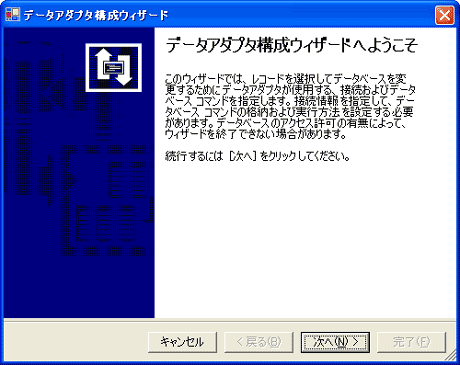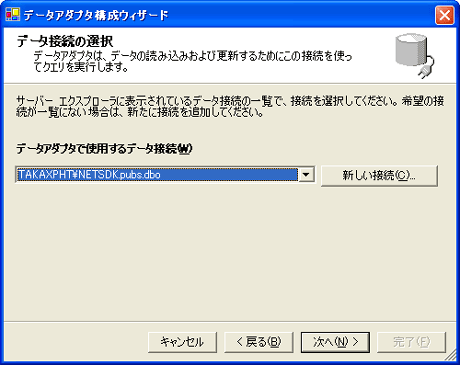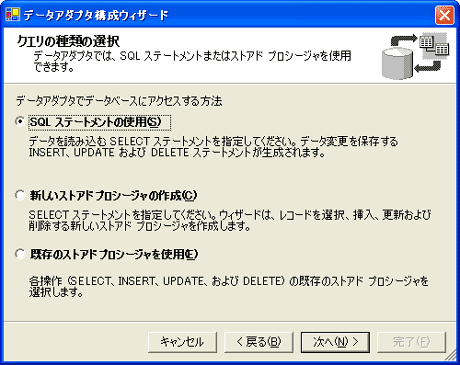最終回 Visual Studio .NETを使ったデータベース・プログラミング:基礎解説 ADO.NET基礎講座 ―初めての.NETデータベース・プログラミング―(2/5 ページ)
DBアクセスを行うWinアプリをVS.NETの支援機能をフル活用して作成。ステップ・バイ・ステップで学ぶADO.NETプログラミングの基礎。
データアダプタ構成ウィザードの詳細
それでは、新規プロジェクトとしてWindowsアプリケーションを選択して、冒頭で画面を示したWindowsアプリケーションを作っていこう。
まずは、接続のためのSqlConnectionオブジェクトと、データアダプタであるSqlDataAdapterオブジェクトをVS.NETに作成させる*1。ツールボックスの[データ]タブを開いて、[SqlDataAdapter]コントロールをフォーム上にドロップしてみよう。
*1 ここではオブジェクトと述べたが、もちろんオブジェクトはプログラムの実行時にしか作成されない。正確には、それぞれのクラスからオブジェクト(インスタンス)を生成し、必要なプロパティを設定するための一連のコードのことを指している。
第5回の「データアダプタ構成ウィザードによるinsert文の自動生成」で、SqlCommandBuilderクラスを解説するときに少し触れた「データアダプタ構成ウィザード」が起動する。このウィザードはデータアダプタに必要なselect文の作成を支援し、さらにそのselect文に基づいてinsert文やupdate文を作ってくれる。
続く画面では、データアダプタで使用するデータ接続を選択する。先ほどサーバ・エクスプローラで作成した「データ接続」が一覧中に表示されるはずだ。
次にデータアダプタでデータベースに接続する方法を3つの項目から選択する。
ここではストアド・プロシージャを作成し、データベースに登録することもできる。ストアド・プロシージャとは、簡単にいうと一連のSQL文を含んだ処理を関数の形でデータベース・サーバに登録し、呼び出し可能にしたものである。データアダプタにSQL文を設定する代わりに、データアダプタからそれを呼び出すことができる。ストアド・プロシージャの利用については、本連載では割愛させていただく。
ここでは[SQLステートメントの使用]を選択したまま次に進もう。
次の画面では、データアダプタのSelectCommandプロパティにセットされるSqlCommandオブジェクトで使用されるselect文を入力する。
対象となるテーブルのスキーマを十分把握していて、SQL文もしっかりマスターしていれば、ここでどんどんselect文を打ち込んでいけばよいが、そうでなくても心配はない。「クエリ・ビルダ」と呼ばれるツールが内蔵されており、簡単なSQL文であればマウス操作だけでselect文を作ることができる。このツールは、上記画面右下にある[クエリ・ビルダ]ボタンをクリックして起動する。
Copyright© Digital Advantage Corp. All Rights Reserved.